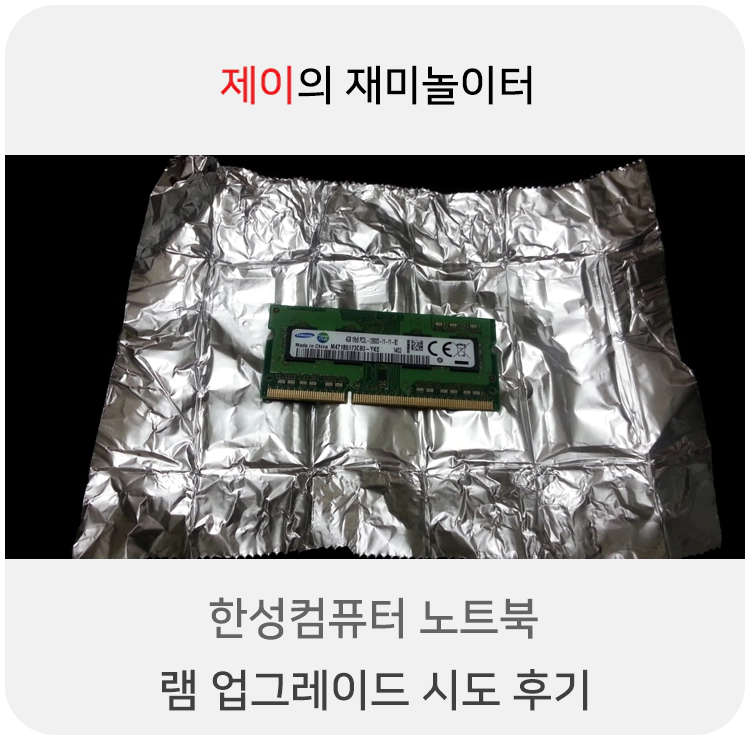
한성컴퓨터 노트북 램 업그레이드 시도 후기
안녕하세요. 제이입니다. 이 글은 예전에 노트북의 램을 업그레이드하려고 시도하면서 작성했던 포스팅입니다. 결과적으로 말씀드리자면 그 시도는 완벽하게 “폭망”해버렸지만, 그 덕분에 노트북에 새로운 램을 추가해야할 때 주의해야할 점이 무엇인지 알 수 있었습니다.
덤으로 노트북 안은 어떻게 생겼는지 볼 수도 있었고요. 방문자 여러분들이 이 글을 통해서 노트북의 램 업그레이드 방법에 대해 파악하셨으면 합니다.
램 주문 전 밑준비
첫 번째 주문하는 램이 이 노트북에 맞는지를 확인하셔야 합니다. CPU-Z라는 소프트웨어를 이용하면 사용하고 있는 노트북에 장착된 램이 어떤 것인지 손쉽게 확인할 수 있습니다. 물론 CPU-Z는 노트북으로 실행시키셔야 합니다.
두 번째로 노트북의 기종을 확인합시다. 주문할 때 노트북의 기종명을 확인할 수 있습니다. 제 노트북은 한성컴퓨터 노트북 A34X ForceRecon 2457인데, 제품은 싸고 좋지만 품질관리가 잘 안되었던 제품이죠. 지금은 어떤지 잘 모르겠지만 한성컴퓨터에서 만든 노트북 대부분이 초기불량률이 높아서 유저들의 불만이 많았습니다. 아무튼, 노트북의 스펙을 확인하여 램의 추가 장착이 가능한지 확인하셔야 합니다. 확인이 어려울 경우 고객센터에 문의해보던가 직접 뜯어서 확인하시면 됩니다. 저는 이 부분을 체크하지 못해서 업그레이드에 실패했습니다…..
램 주문과 분해 시작

삼성 4GB PC3-12800(1600MHz)이 사용되고 있어서 동일한 램을 주문했습니다. 이 당시에는 램 2개 장착이 가능할 줄 알아서 이렇게 주문했지만, 원래대로라면 8GB로 구매해서 장착하고 4GB는 중고로 처분하던가 했어야 했습니다. 당시 배송료까지 약 4만원 가까이 들여서 주문했던 램이 무용지용 되었을 때의 좌절감이란…

삼성 램의 경우에는 이렇게 은박지에 싸여서 옵니다. 아마 이런 식의 포장이 저렴한 가격대를 형성하는 비결 중 하나가 아닐까 생각합니다. 아무튼 이렇게 오는 것이 정상이기 때문에 번들이나 중고를 줬다고 반품하시면 안됩니다. 그럼 노트북을 분해할게요.

보통 노트북 후면부에는 나사 위에 씰이 하나 붙어있는 경우가 있습니다. 이 씰이 훼손될 경우에는 스펙싱 부분(성능 부분), 초기불량에는 교환과 반품이 불가능하다고 적혀있습니다. 사용자가 자기 마음대로 만지다가 A/S 해달라고 하는 것도 웃기겠죠?
조이고 있는 나사들을 드라이버로 살살 풀어줍니다. 나사가 잘 빠지지 않을 때는 노트북을 지긋이 누르면서 돌려주면 쉽게 빠집니다. 제 노트북은 잘 빠지지 않기는 커녕, 헐거워질대로 헐거워져서 실사용 도중 나사가 빠지기도 했던 제품이어서 더 쉽게 풀 수 있었습니다. -_-;

▲ 풀어둔 나사는 한 곳에 모아두자.

나사를 전부 제거했으면 기판을 조심스럽게 열어주세요. 가장 열기 쉬운 방법은 안쓰는 카드를 헐거워진 부분에 대고 살살 벌려서 열면 됩니다. 너무 힘줘서 열면 감당할 수 없는 일이 일어날 수 있습니다.(와장창?) 열리면 위 그림과 같은 내부가 드러납니다.
이제 자신이 가져온 램과 같은 부분만 찾으면 됩니다. 제 노트북의 경우에는 동그랗게 체크한 부분이네요.

이 부분을 갈아주면 되는데, 앞서 말씀드린 것처럼 제 노트북은 듀얼이 되지 않아서 램을 1개밖에 장착할 수 없습니다. 듀얼로 8GB를 만들려고 했는데 정확한 제품의 스펙을 착각한 제 실수로 무용지물이 되었습니다.
이후 과정은 이렇습니다. 조심스럽게 뚜껑을 닫고 은박지도 처음 왔을 때처럼 포장한다음에 부품을 판 곳에 전화해서 잘못 구매했다고 환불하겠다고 요청을 했습니다. 다행히 환불이 되어서 환불할 수 있었지만 시간만 버린 셈이었습니다.
저처럼 바보짓을 하지 않으신 분은 마지막 과정에서 장착되어 있는 램을 제거하고 새로운 램을 장착하시면 됩니다. 장착하는 곳이 뻑뻑해서 장착할 때 부러지지 않을까 걱정하실 수도 있겠지만 걱정하지말고 누르면 됩니다.
컴퓨터나 노트북이나 업그레이드하기 전에 가장 중요한 것은 사양을 알아보고 지원하는지 알아보는 것이 가장 중요한 것 같습니다. 저같은 실수하지 마시고 멋지게 업그레이드하세요!